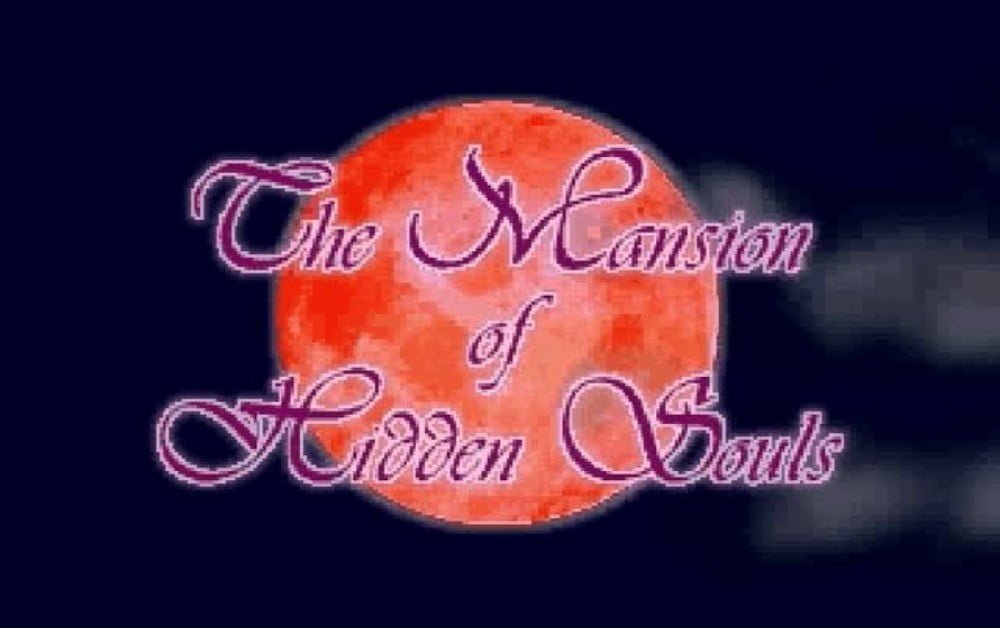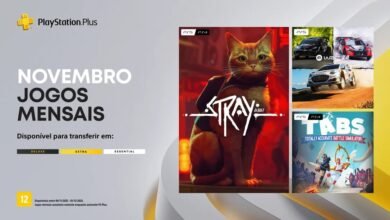O Steam Deck é o PC portátil mais popular do mercado, e boa parte dessa popularidade está relacionada a liberdade que o aparelho da Valve oferece aos jogadores. Além da vasta possibilidade de ter um PC portátil considerável, a inserção do Proton, oferece uma compatibilidade quase que total com a biblioteca de jogos da Steam e consequentemente, Windows.
Entretanto, o jogador mais curioso se deparará em algum momento com algum jogo que não está na loja da Steam, ou simplesmente que não abre por algum motivo. Nesse momento você pode contar com o PortProton. O programa funciona como um complemento dos sistema operacional Linux, que roda nativamente e customizado no Steam Deck, auxiliando na camada de compatibilidade. Nesse tutorial você descobrirá como usar o PortProton, confira abaixo.
O que é o PortProton e por que você DEVE usar no Steam Deck?
O PortProton é um programa que serve como uma ponte simplificada entre o Linux e os jogos de Windows. Ele utiliza o Proton — a mesma tecnologia de compatibilidade oficial da Valve. Entretanto, não é só isso, o programa é mais abrangente, oferecendo scripts otimizados e ajustes automáticos, tornando a instalação de jogos muito mais prática, e também, diminuindo a possibilidade de incompatibilidade.
Na prática, ele funciona como um “atalho inteligente”: você aponta para o instalador ou pasta do jogo, usando o PortProton para abrir o instalador, sem a exigência de qualquer conhecimento avançado para executar a instalação.
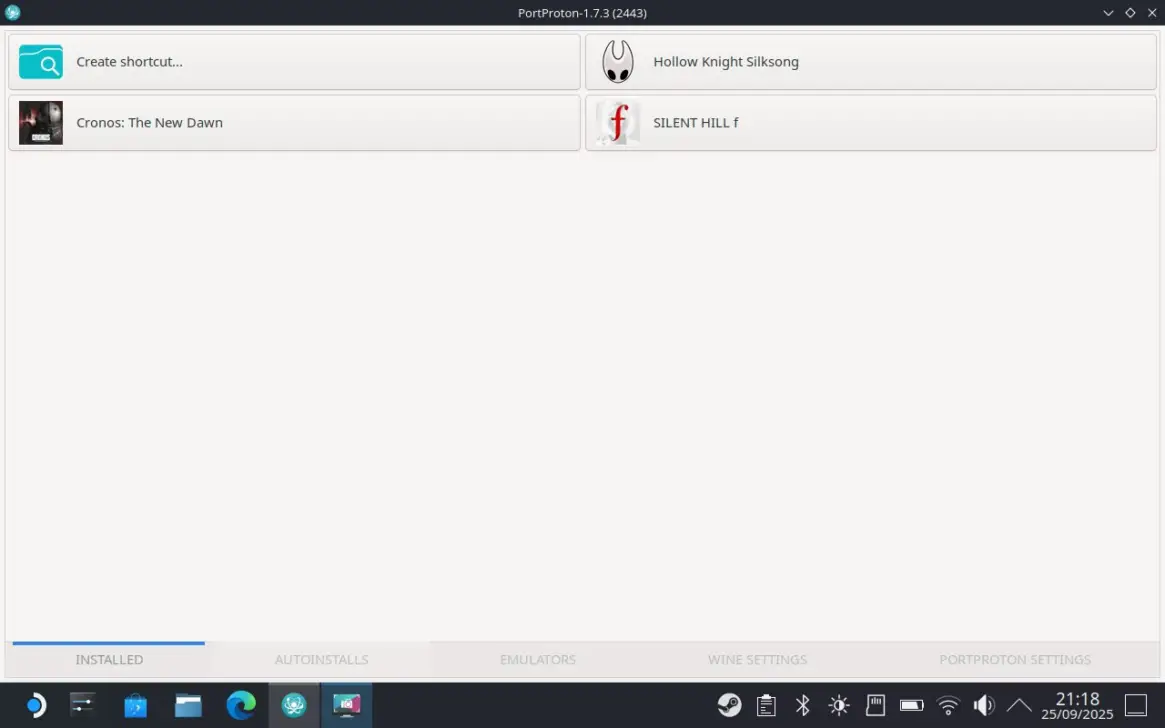
Passo 1 – Acessando o modo Desktop do Steam Deck
Antes de tudo, segure o botão Power e selecione Trocar para a área de trabalho.
Aqui você terá uma experiência parecida com um computador Linux tradicional. Você terá acesso à internet com seu navegador preferido, poderá instalar diversos programas, dentre eles, o PortProton.
Passo 2 – Instalando o PortProton
- Abra o navegador (Dolphin + Discover Store, ou Firefox se já tiver instalado).
- repositório oficial do PortProton no GitHub.
- Baixe o arquivo de instalação mais recente.
- Clique com o botão direito no arquivo, vá em Propriedades > Permissões e marque a opção Permitir execução como programa.
- Dê um duplo clique para rodar o instalador.
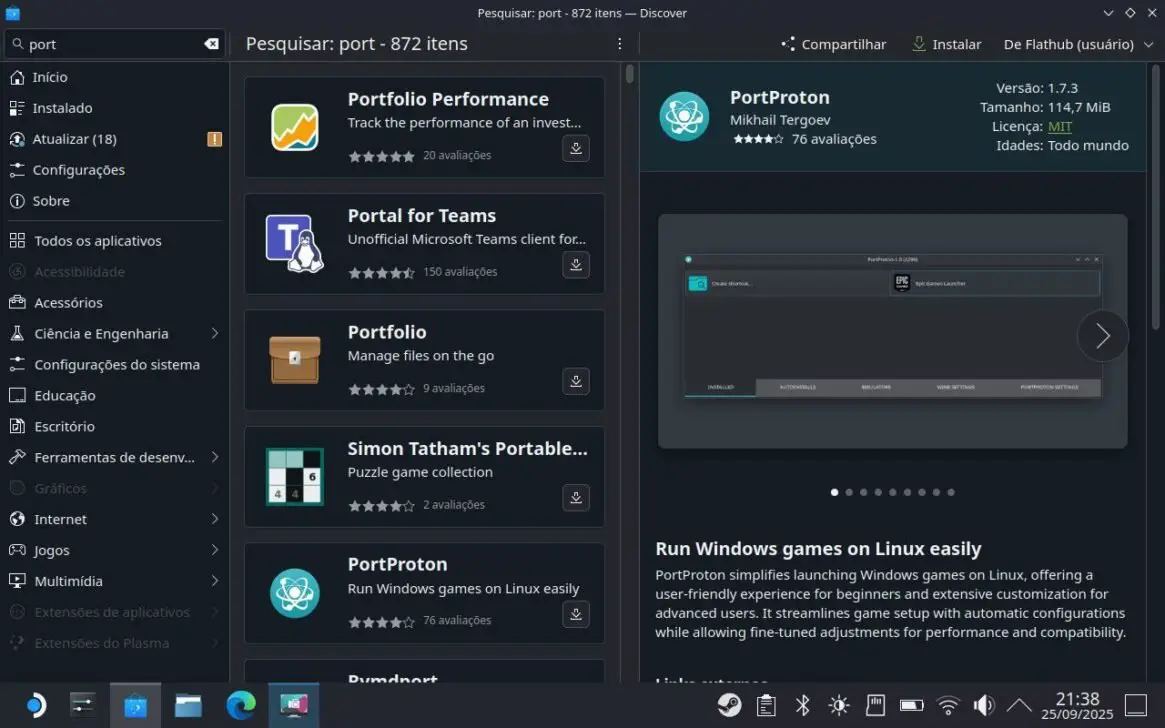
Passo 3 – Usando o PortProton para rodar jogos
Depois de instalado, abra o PortProton:
- Clique em Adicionar jogo e selecione o instalador ou pasta do jogo.
- Recomendo que você crie uma pasta para instalação dos jogos e deixe-a acessível nos documentos.
- O arquivo de instalação e descrito como .EXE
- Encontrando o arquivo .EXE, use o botão esquerdo parar abrir as opções e selecione abrir com PortProton.
- Escolha a versão do Proton que deseja usar (em geral, a recomendada já funciona bem).
- Clique em Play para rodar.
O jogo será configurado automaticamente e ficará listado no PortProton para futuros acessos.
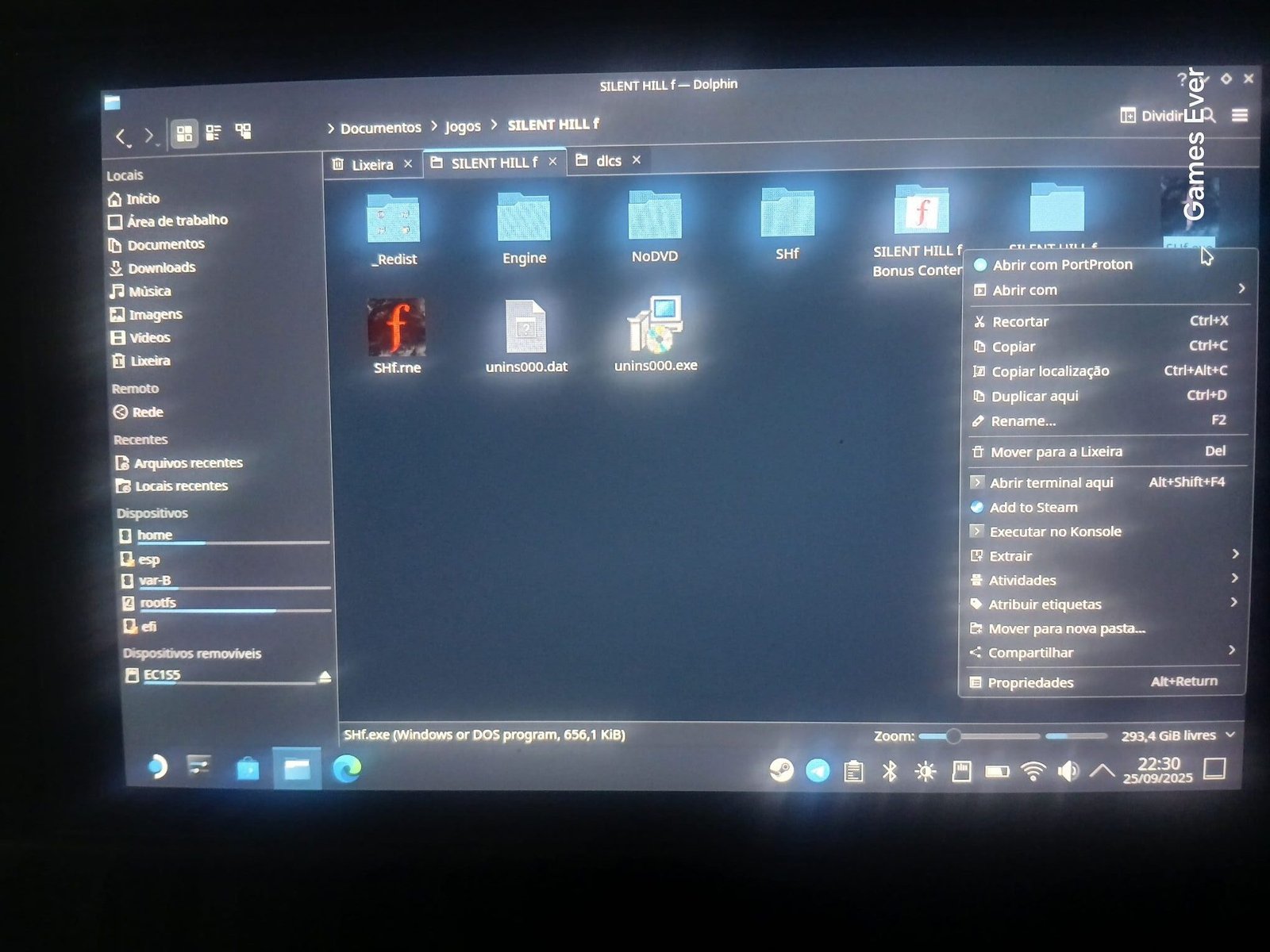
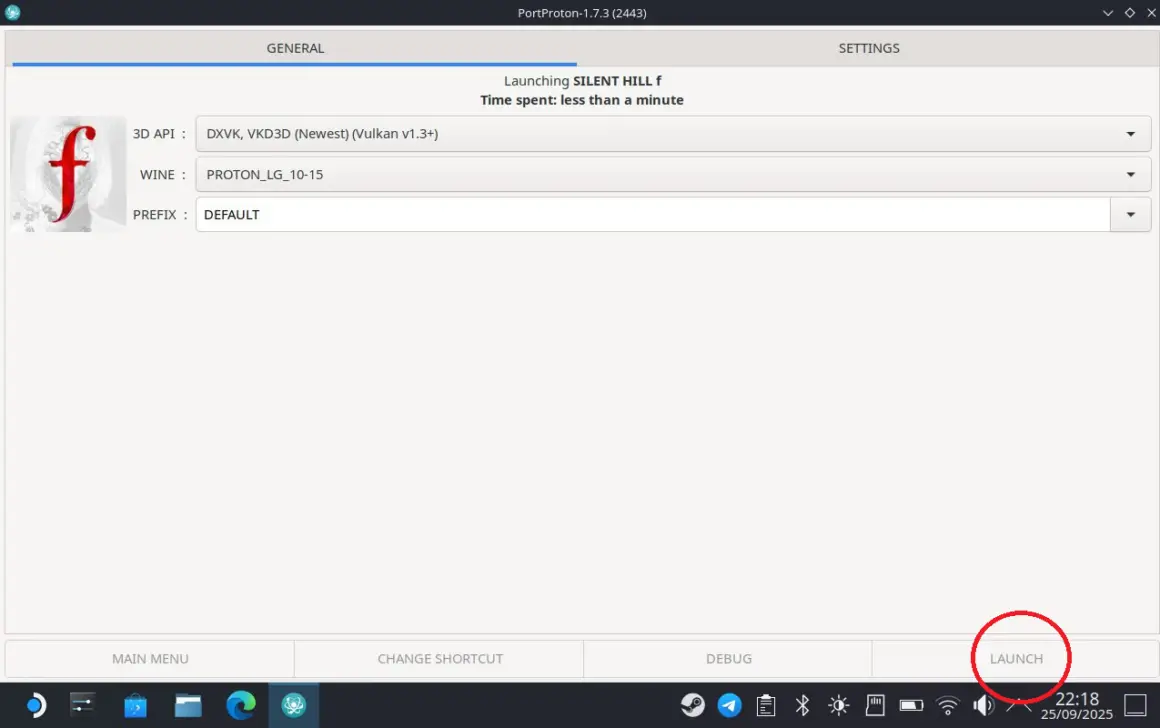
Passo 4 – Integrando com a Steam
Quer rodar o jogo direto do Gaming Mode? Basta:
- No Desktop, abra a pasta onde o jogo foi instalado.
- Procure o arquivo .EXE na pasta do jogo instalado.
- Clique com o botão esquerdo sobre o arquivo .EXE e selecione Add to Steam
- Abra a biblioteca de jogos
- Selecione o jogo instalado e selecione propriedades
- Selecione Compatibilidade e Proton Experimental
- Você também pode renomear o jogo aqui
- Abra o jogo no modo Big Picture ou volte ao Gaming Mode o jogo estará na biblioteca.
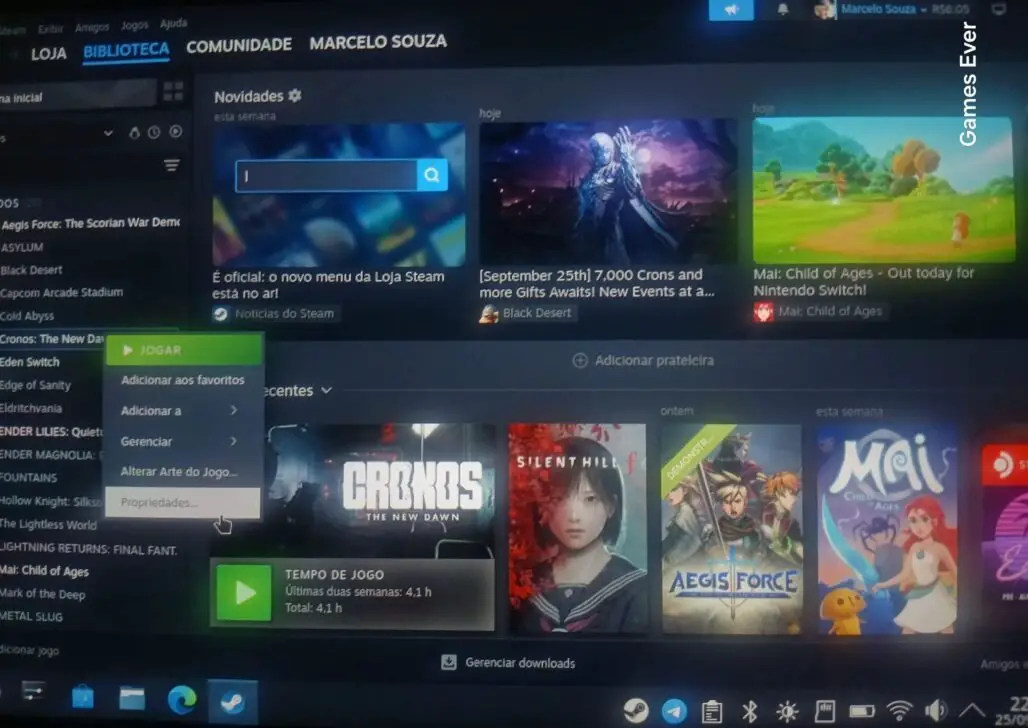
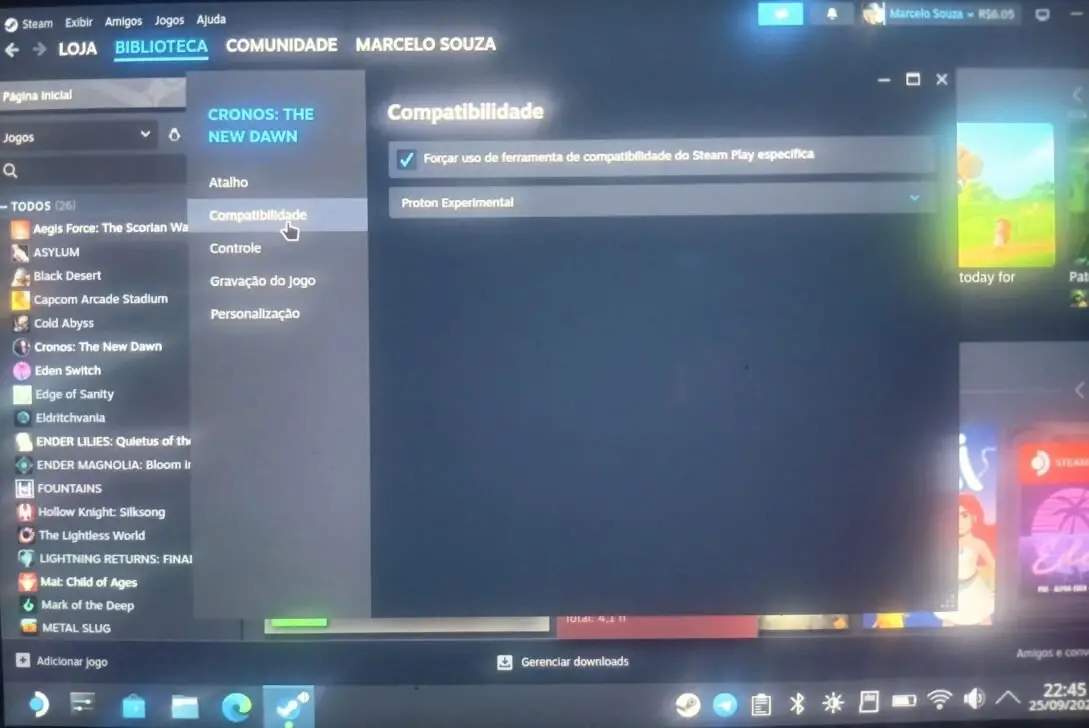
Vale ressaltar que o PortProton não substitui o Proton oficial, até porque a solução da Valve é extremamente eficaz, mas atua como uma camada extra de compatibilidade, especialmente útil para títulos fora da Steam. Ademais, para agregar ainda mais opções relacionadas a desempenho e compatibilidade, não deixe de conferir nosso tutorial sobre o Decky Loader.